热门标签
当前位置: article > 正文
【Docker】MAC电脑下的Docker操作_mac docker 使用
作者:编程变革者 | 2024-01-30 19:40:09
赞
踩
mac docker 使用
安装Docker
- 官网地址
- 下载安装
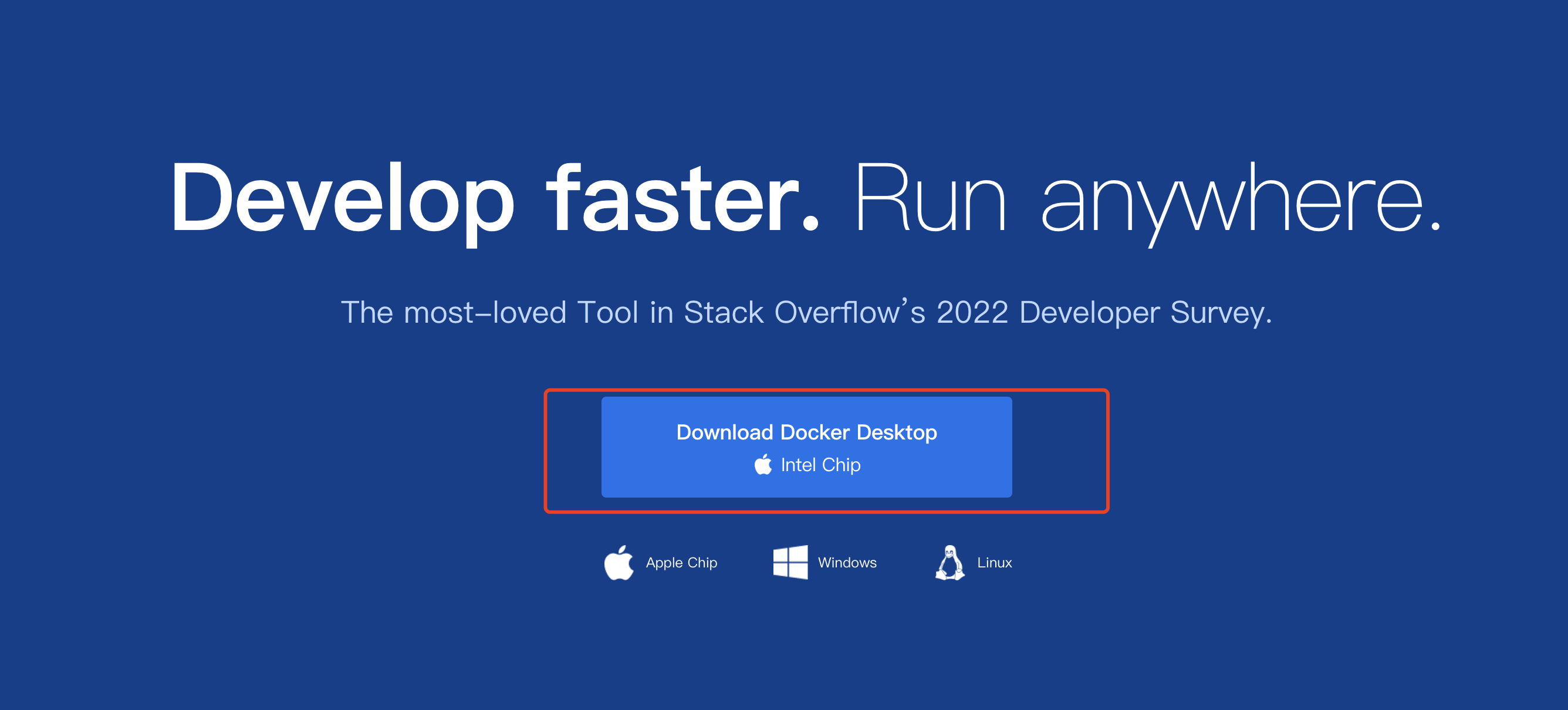
- 验证Docker、Docker Compose
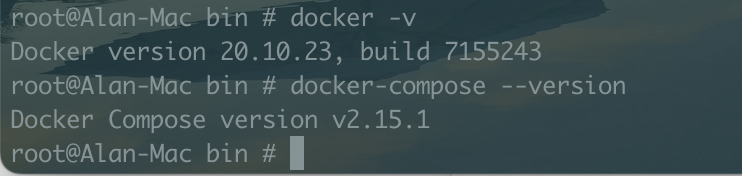
部署mysql 一主一从
-
登录ChatGPT搞方案
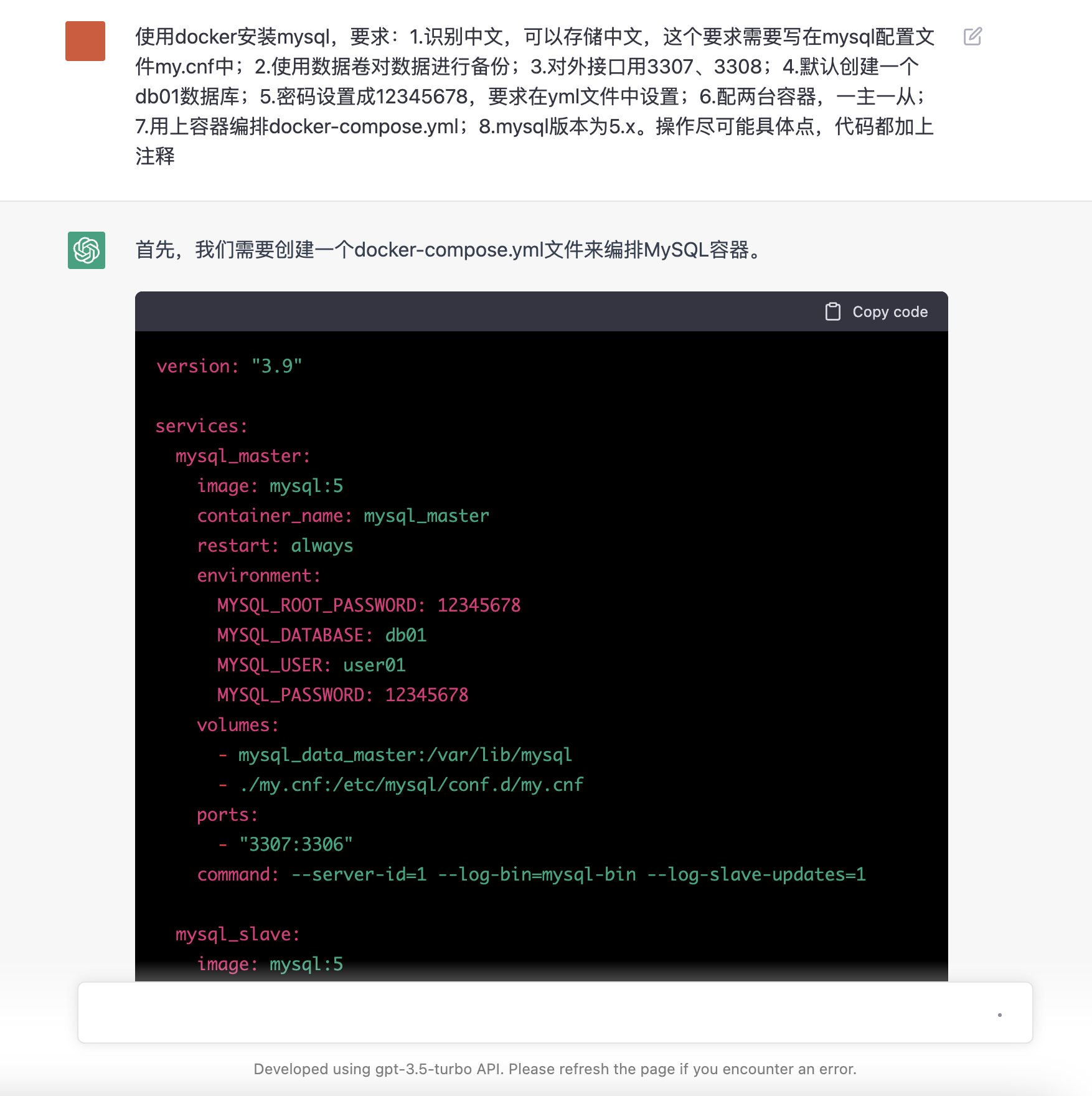
-
本地创建一个文件夹
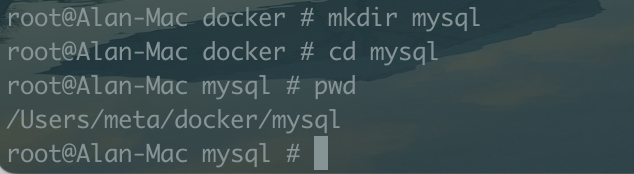
-
编辑docker-compose.yml文件
version: "3.8" services: mysql_master: image: mysql/mysql-server:5.7 # 这里是个坑,要根据自己的电脑系统配~~ container_name: mysql_master restart: always environment: MYSQL_ROOT_PASSWORD: 12345678 MYSQL_DATABASE: db01 MYSQL_USER: root MYSQL_PASSWORD: 12345678 volumes: - mysql_master_data:/var/lib/mysql - ./conf/my.cnf:/etc/mysql/conf.d/my.cnf ports: - "3307:3306" command: --server-id=1 --log-bin=mysql-bin --log-slave-updates=1 mysql_slave: image: mysql/mysql-server:5.7 container_name: mysql_slave restart: always environment: MYSQL_ROOT_PASSWORD: 12345678 MYSQL_DATABASE: db01 MYSQL_USER: root MYSQL_PASSWORD: 12345678 MYSQL_MASTER_HOST: mysql_master MYSQL_MASTER_PORT: 3306 MYSQL_MASTER_USER: root MYSQL_MASTER_PASSWORD: 12345678 volumes: - mysql_slave_data:/var/lib/mysql - ./conf/my.cnf:/etc/mysql/conf.d/my.cnf ports: - "3308:3306" command: --server-id=2 # 唯一标识,这个不设置,同步数据就会失败 volumes: mysql_master_data: mysql_slave_data:- 1
- 2
- 3
- 4
- 5
- 6
- 7
- 8
- 9
- 10
- 11
- 12
- 13
- 14
- 15
- 16
- 17
- 18
- 19
- 20
- 21
- 22
- 23
- 24
- 25
- 26
- 27
- 28
- 29
- 30
- 31
- 32
- 33
- 34
- 35
- 36
- 37
- 38
- 39
- 40
- 41
- 42
-
启动检查并编排容器
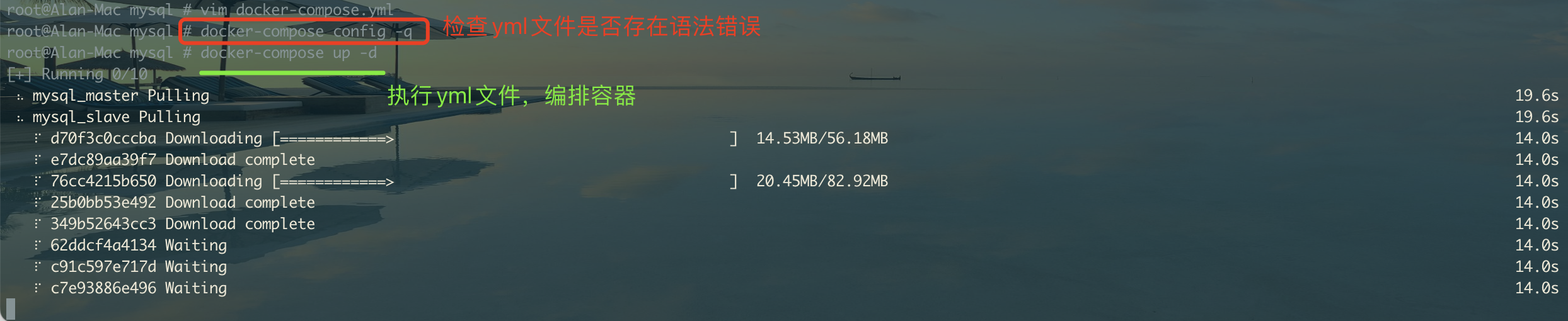
-
验证

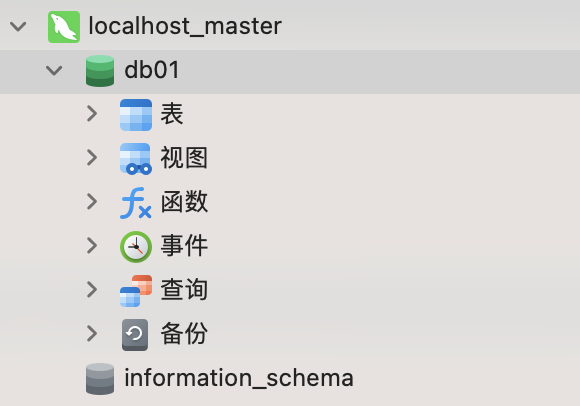
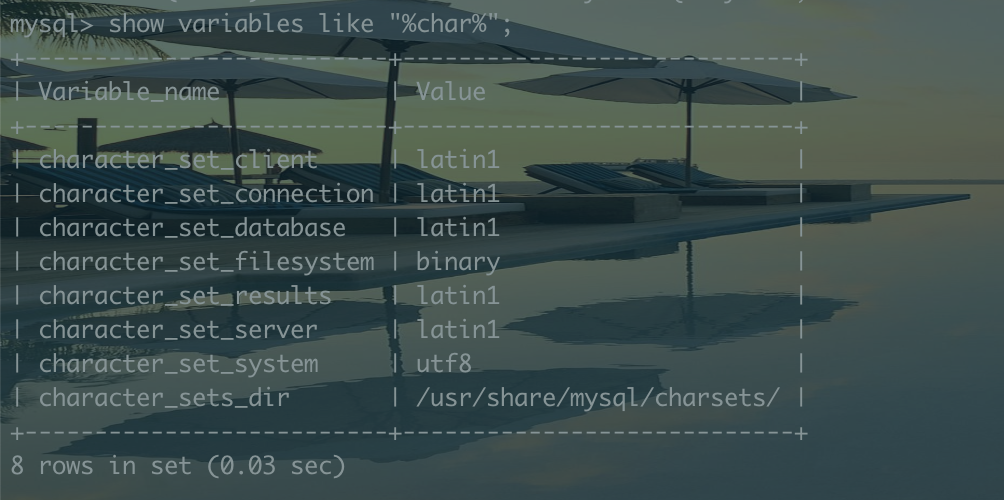
-
基于command的my.cnf配置的加载
可以从上面测试的可以看出my.cnf并没有生效
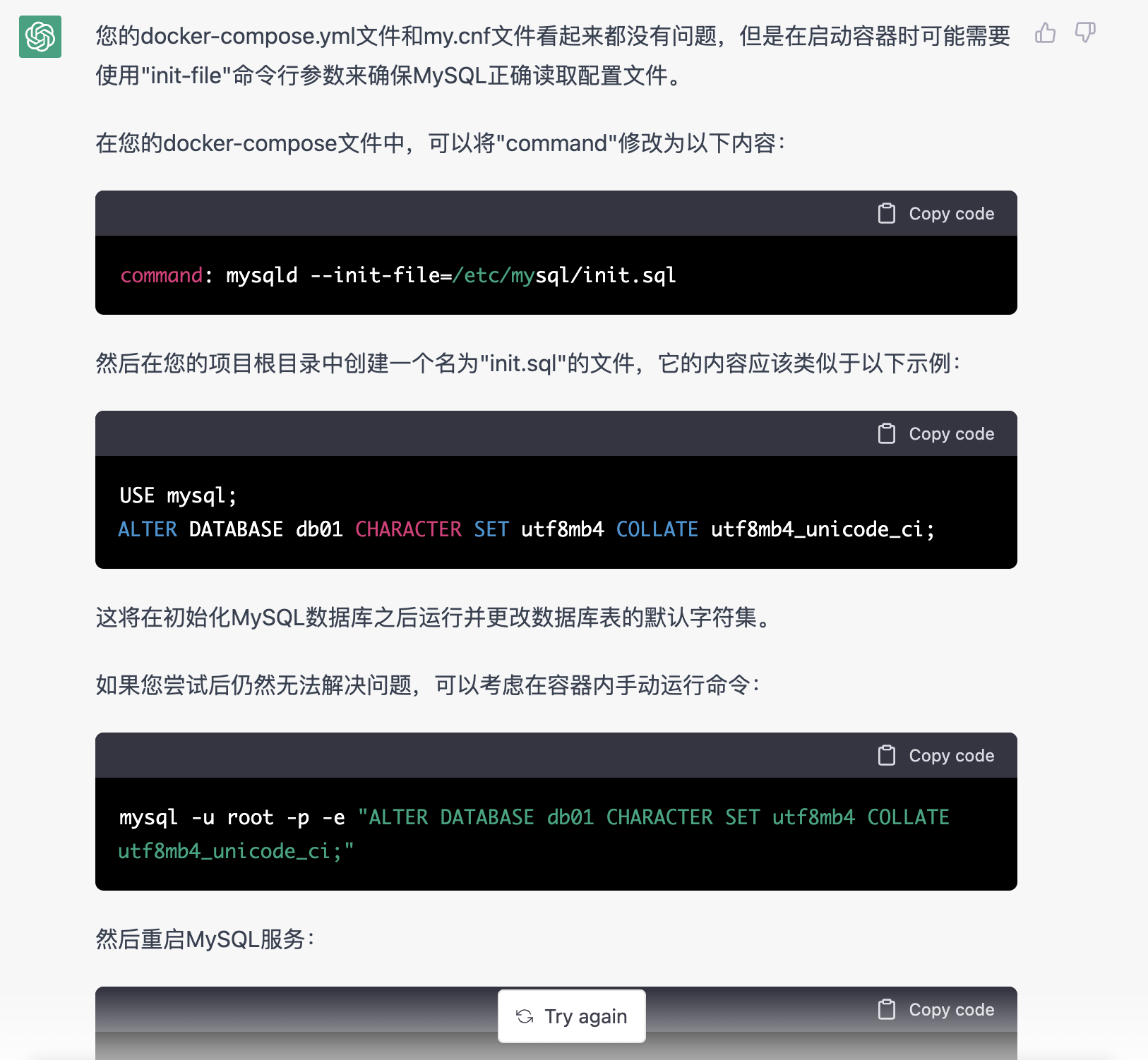
–init-file=/etc/mysql/init.sql
USE mysql; ALTER DATABASE db01 CHARACTER SET utf8mb4 COLLATE utf8mb4_unicode_ci;- 1
- 2
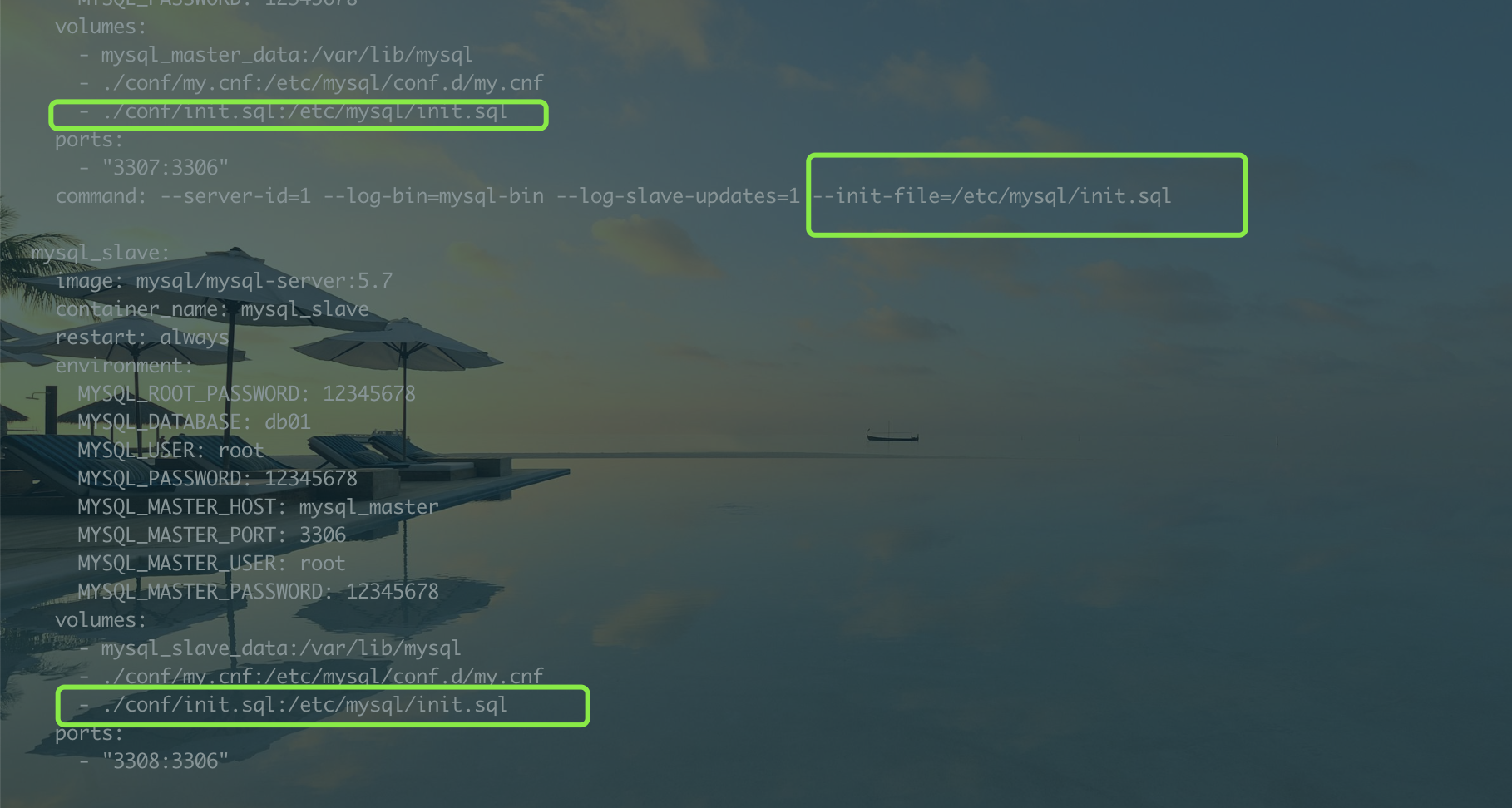
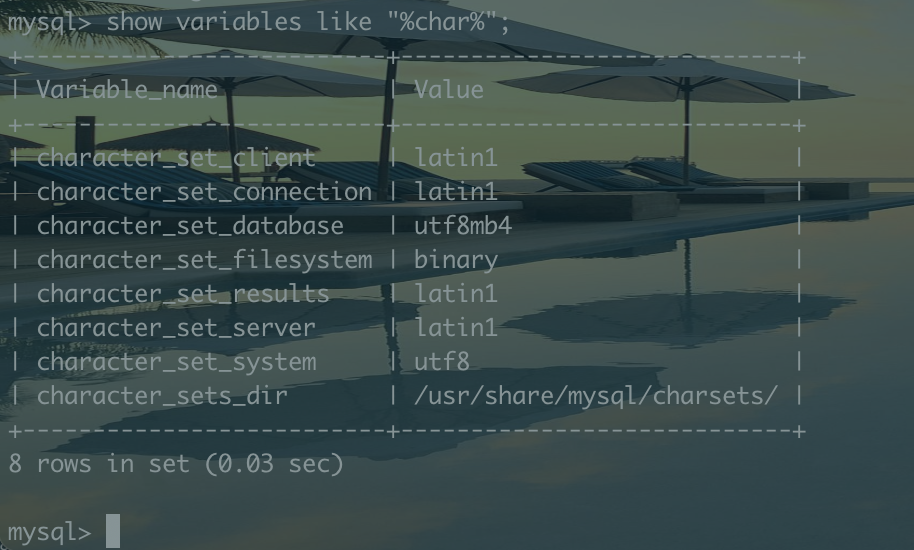
需要新建一个表
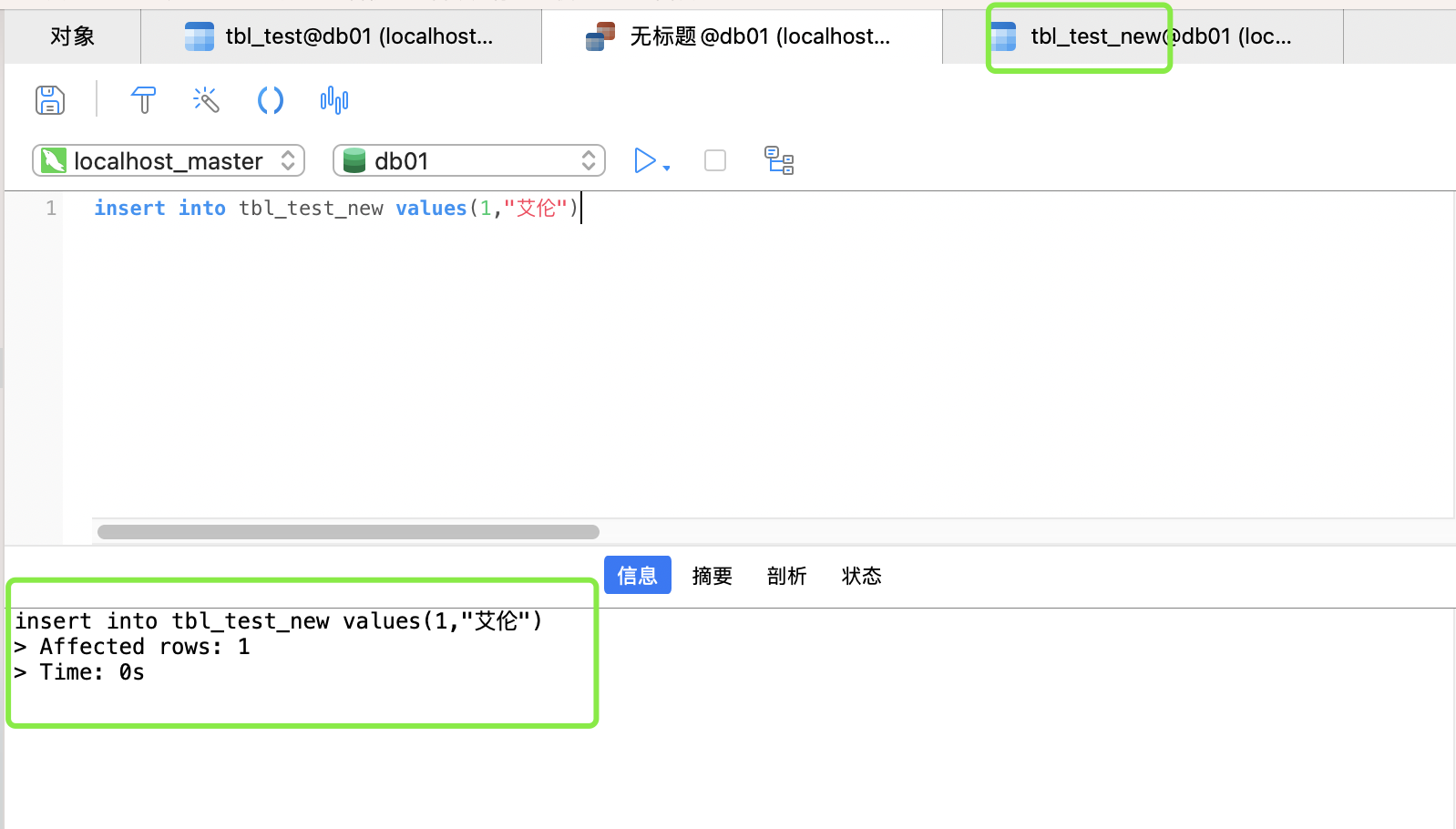
-
主数据库建一个用户给子数据库用于主从复制
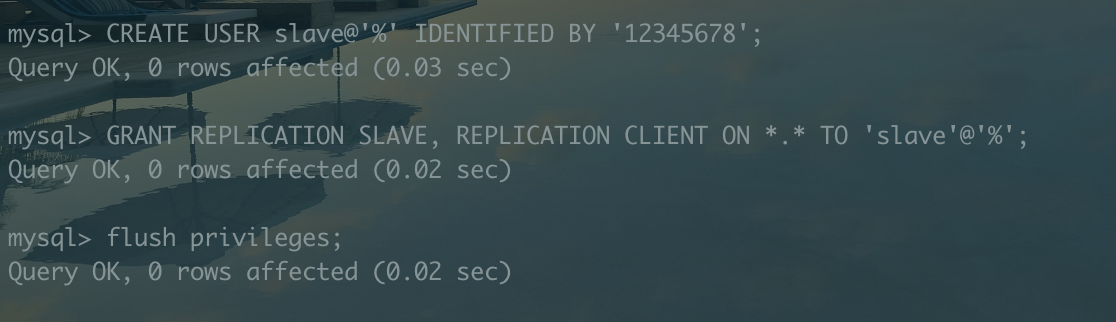
-
启动主从同步
change master to \ master_host='127.0.0.1', \ master_user='slave', \ master_password='12345678', \ master_port=3307, \ master_log_file='mall-mysql-bin.000009', \ master_log_pos=1432, \ master_connect_retry=30; # 连接失败重试的时间间隔,单位为秒。- 1
- 2
- 3
- 4
- 5
- 6
- 7
- 8
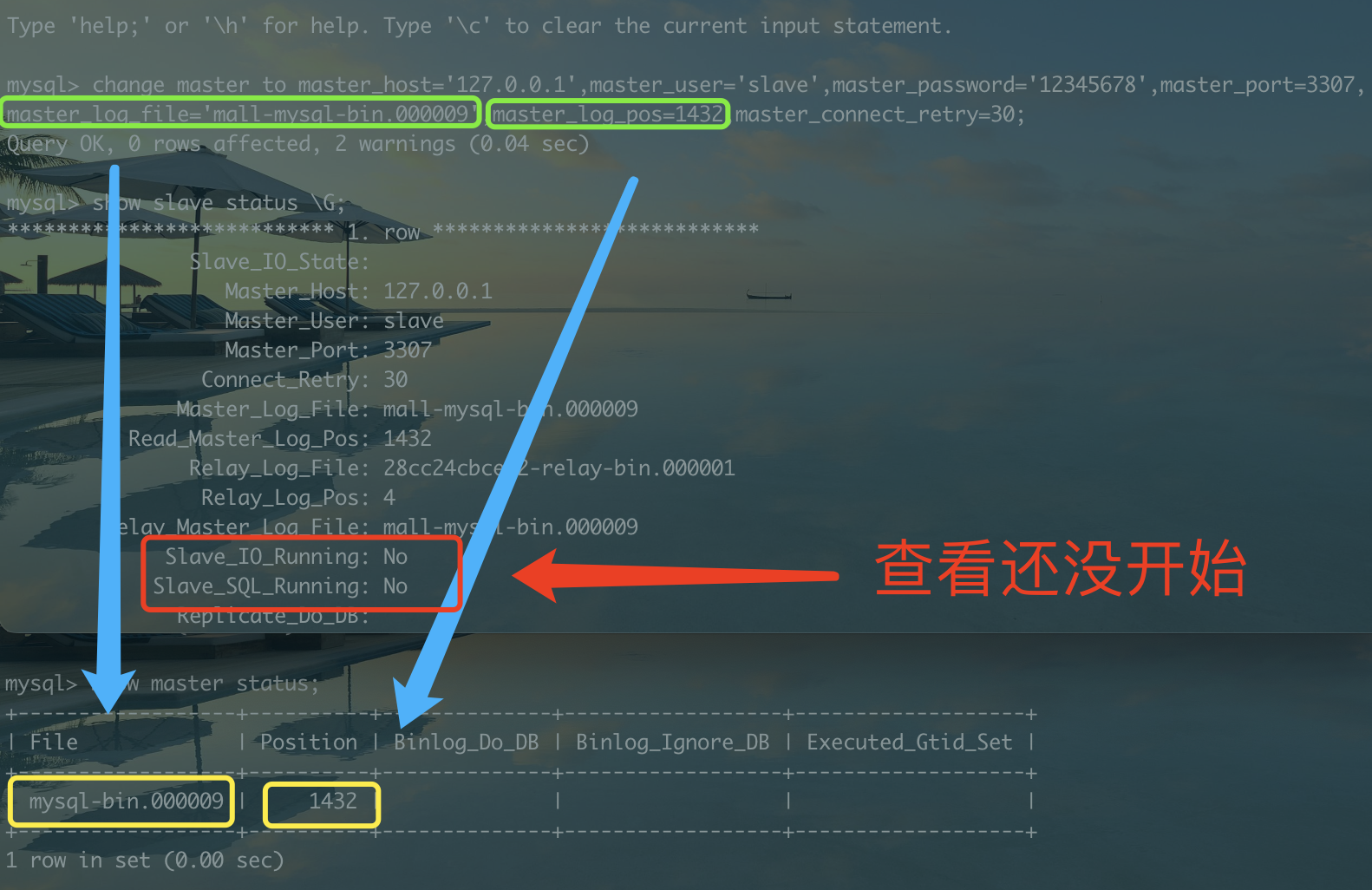
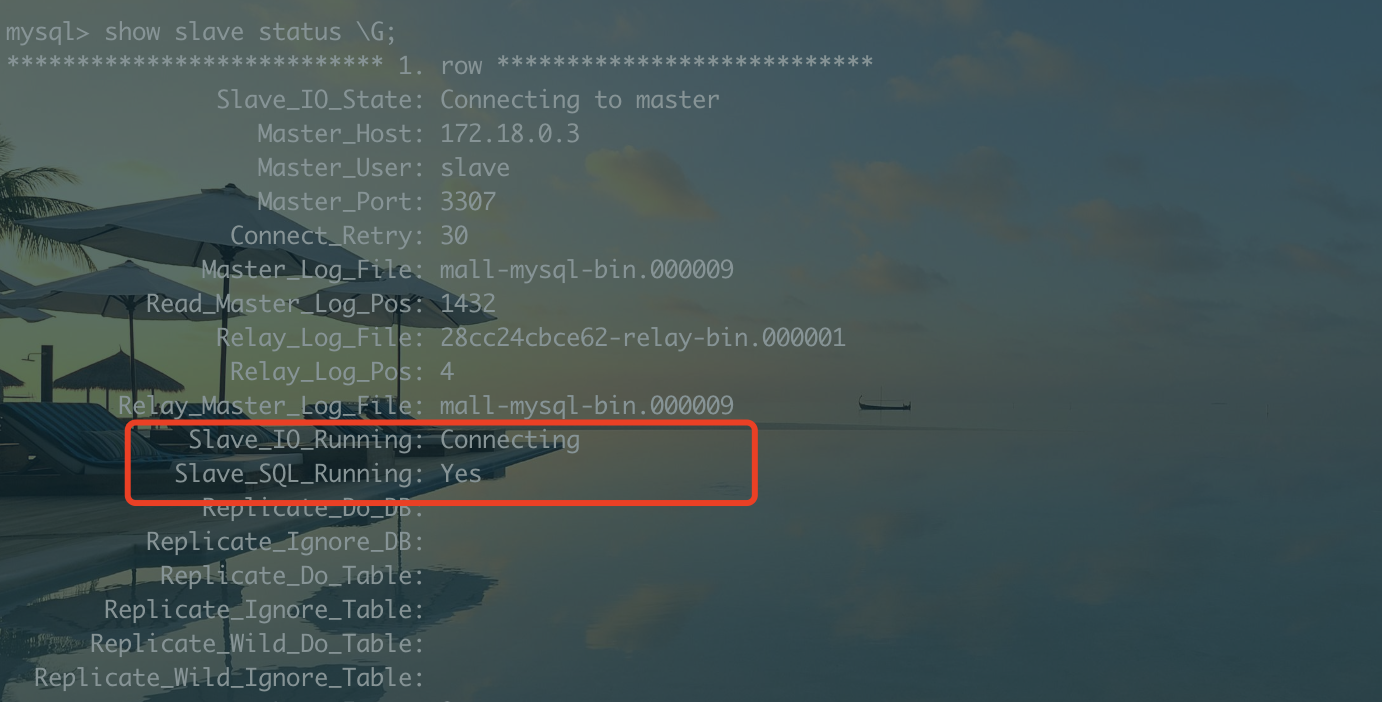
-
推荐阅读
- 文章浏览阅读1w次,点赞141次,收藏140次。探索LinuxDocker管理神器Portainer,解锁远程访问技巧,轻松图形化管理你的容器。LinuxDocker图形化工具Portainer远程访问文章目录前言1.部署Portainer... [详细]
赞
踩
- 文章浏览阅读3.6w次,点赞92次,收藏126次。文章有点长,如果你是以学习的态度来看这篇文章,建议收藏起来慢慢看。前端自动化部署一直以来概念很清楚知道怎么回事,但是其中怎么操作没怎么研究过,虽然之前环境都搭起来了,但是也只是Jenkins... [详细]
赞
踩
- 文章浏览阅读1.7k次,点赞80次,收藏73次。Docker(镜像、容器、仓库)工具安装使用命令行选项及构建、共享和运行容器化应用程序Docker(镜像、容器、仓库)工具安装使用命令行选项及构建、共享和运行容器化应用程序文章目录前言... [详细]
赞
踩
- 文章浏览阅读1.2k次,点赞31次,收藏16次。DockerSwarm是由Docker公司推出的Docker的原生集群管理系统,它将一个Docker主机池变成了一个单独的虚拟主机,用户只需通过简单的API即可实现与Docker集群的通信。D... [详细]
赞
踩
- 一种革新性的容器技术一、Docker与Kubernetes简介二、架构和部署模型1.Docker部署模型2.构建Docker镜像3.运行容器4.编排工具三、可移植性和可扩展性1.可移植性(Portability):2.可扩展性(Scalab... [详细]
赞
踩
- DockerRegistry本地镜像仓库,简单几步结合cpolar内网穿透工具实现远程pullorpush(拉取和推送)镜像,不受本地局域网限制!DockerRegistry本地镜像仓库部署并实现远程连接拉取镜像Linux本地DockerR... [详细]
赞
踩
- 将本地Python项目打包构建docker镜像,并在docker中运行【流程1-8】8、DockerCompose(Docker编配)附录:其他常用docker命令。_docker打包python项目docker打包python项目重点摘要... [详细]
赞
踩
- 一种革新性的容器技术1.Docker的核心概念2.Docker的主要优势分为两部分2.1(一)Docker的主要优势2.2(二)Docker的主要优势3.Docker的使用场景【Docker】深入理解Docker:一种革新性的容器技术前言 ... [详细]
赞
踩
- 是一个开源的应用容器引擎,基于go语言开发并遵循了apache2.0协议是在Linux容器里运行应用的开源工具是一种轻量级的“虚拟机”docker的容器技术可以在一台虚拟机上轻松为任何应用创建一个轻量级的、可移植的、自给自足的容器docke... [详细]
赞
踩
- 大家好,我是Leo哥Docker|Docker常用命令Docker|Docker常用命令✅作者简介:大家好,我是Leo,热爱Java后端开发者,一个想要与大家共同进步的男人... [详细]
赞
踩
- 【Docker】DockerCompose,yml配置指令参考的详细讲解【Docker】DockerCompose,yml配置指令参考的详细讲解作者简介:辭七七,目前大二,正在学习C/C++,Java,Python等作者主页:七七的个人主页... [详细]
赞
踩
- article
permission denied while trying to connect to the Docker daemon socket at unix:///var/run/docker.sock
permissiondeniedwhiletryingtoconnecttotheDockerdaemonsocketatunix:///var/run/docker.sock:Get"http://%2Fvar%2Frun%2Fdocke... [详细]赞
踩
- 大家好,我是Leo哥Docker|发布镜像到镜像仓库✅作者简介:大家好,我是Leo,热爱Java后端开发者,一个想要与大家共同进步的男人... [详细]
赞
踩
- 在使用DockerDesktop时,可以将其设置为中文界面,使其在中国的用户中受到欢迎。中文设置后,可以更加方便地使用DockerDesktop,尤其是对于初学者来说,更容易理解使用Docker的各种功能。方法二:DockerDesktop... [详细]
赞
踩
- 大家好,我是Leo哥Docker|自定义网络✅作者简介:大家好,我是Leo,热爱Java后端开发者,一个想要与大家共同进步的男人... [详细]
赞
踩
- article
【chatgpt】使用docker运行chatglm3,原生支持工具调用(Function Call)、代码执行(Code Interpreter)和 Agent 任务,可以本地运行啦_chatglm3 docker
chatglm3,原生支持工具调用(FunctionCall)、代码执行(CodeInterpreter)和Agent任务,可以本地运行。这样就可以开发更丰富的应用了。_chatglm3dockerchatglm3docker1,项目地址h... [详细]赞
踩
- article
Docker可视化容器监控工具portainer.io(docker监控docker)(Docker Standalone、Docker Swarm、Kubernetes、ACI、Nomad)监控容器
通过使用"Stacks"界面,可以方便地管理和部署多个相关的服务和容器,实现应用程序的整体部署和管理。portainer支持添加不同的环境,如图所示,下面分别介绍不同环境的功能。这些环境之间的区别主要体现在功能和适用场景上。DockerSt... [详细]赞
踩
- 大家好,我是Leo哥Docker|Docker+Nginx部署前端项目=✅作者简介:大家好,我是Leo,热爱Java后端开发者,一个想要与大家共同进步的男人... [详细]
赞
踩
- 作为开发人员,在日常开发中,我们需要在本地去启动一些服务,如:redis、MySQL等,就需要去下载这些在本地去启动,操作较为繁琐。此时,我们可以使用DockerDesktop,来搭建我们需要的服务,直接在容器中去启动即可。_dockerd... [详细]
赞
踩
- article
【大模型知识库】(2):开源大模型+知识库方案,docker-compose部署本地知识库和大模型,毕昇+fastchat的ChatGLM3,BGE-zh模型,通过拖拽/配置方式实现大模型编程_bisheng毕昇 目标成为最便捷、灵活且可靠与可控的企业级大模型应用开发平台。
通过拖拽的方式可以实现模型的配置编程,可以快速的开发应用。或者提供对外接口,非常的方便。这个只是演示了配置chatglm3接口的部分。持续研究中。_bisheng毕昇目标成为最便捷、灵活且可靠与可控的企业级大模型应用开发平台。bisheng... [详细]赞
踩
相关标签




